Добавление прибора
Добавление и настройка приборов в ОwenСloud производится в зависимости от:
типа прибора;
интерфейса подключения (RS-485 или Ethernet).
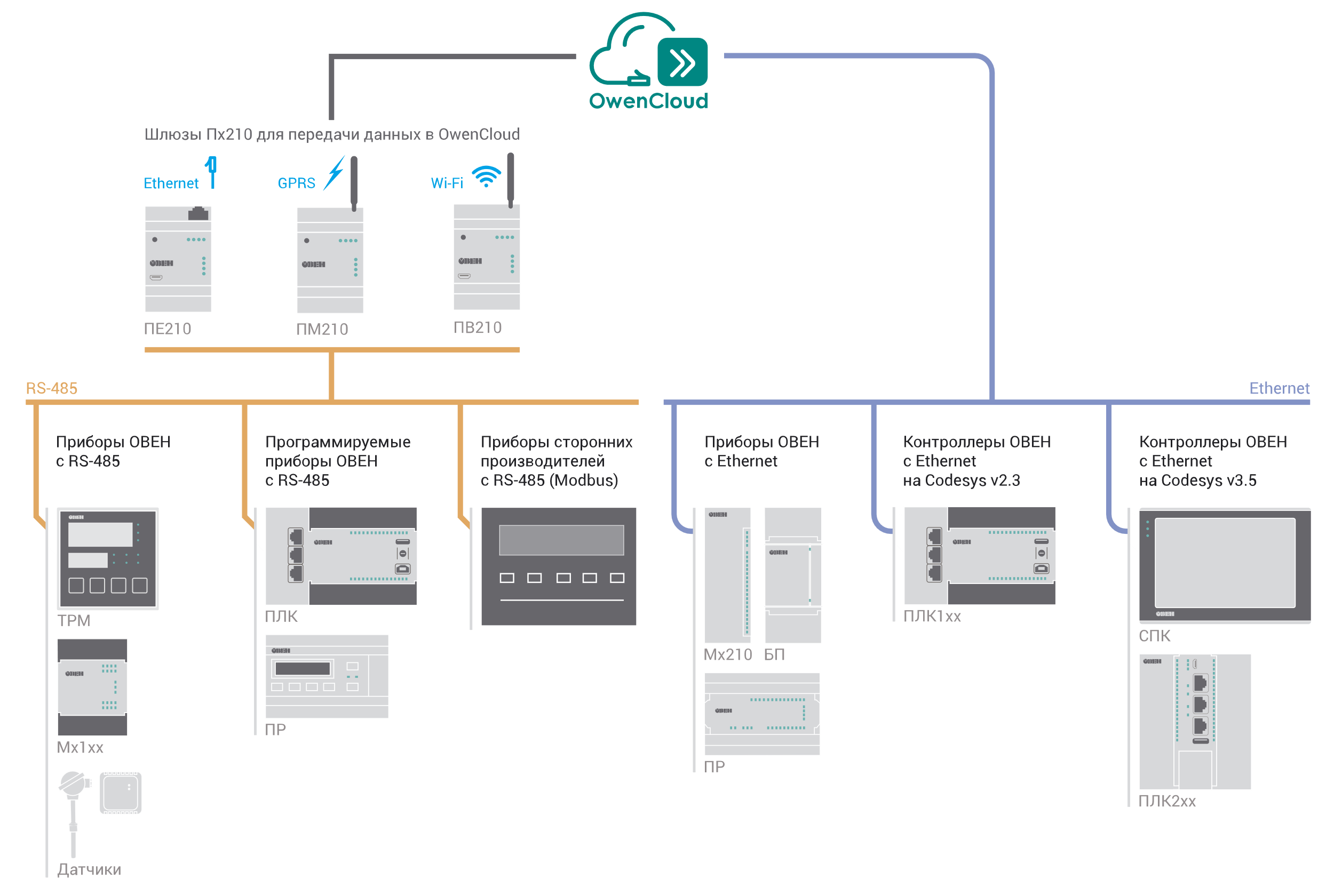
Типы приборов
Тип приборов | Название приборов | Интерфейс подключения | Интерфейс OwenCloud | Подключение и настройка |
|---|---|---|---|---|
| Приборы ОВЕН с RS-485 | Приборы ОВЕН с фиксированным набором параметров: • терморегуляторы; • датчики и пр. | RS-485 (шлюз) | • Преднастроенные приборы по протоколу Modbus; • Приборы по протоколу ОВЕН | |
Программируемые приборы ОВЕН с Codesys 2.3 | ПЛК1ХХ ПЛК63/73 ПЛК1ХХ | RS-485 (шлюз) | Произвольное устройство Modbus | |
| Ethernet | ПЛК через Modbus TCP | |||
Программируемые приборы ОВЕН с Codesys 3.5 | СПК207 ПЛК2ХХ СПК1ХХ ПЛК2ХХ СПК1ХХ | RS-485 (шлюз) | Произвольное устройство Modbus | |
| Ethernet | Программируемый контроллер | |||
Программируемые реле ОВЕН – ПР OwenLogic | ПР200, ПР100, ПР102 ПР110, ПР114 | RS-485 (шлюз) | Произвольное устройство Modbus | |
| ПР103 ПР205* в разработке | Ethernet | Автоопределяемые приборы ОВЕН | ||
Приборы ОВЕН с Ethernet | МХ210, БП100К, БП120К, ПБР10А | Ethernet | Автоопределяемые приборы ОВЕН |
В разделе Администрирование откройте вкладку Приборы. Нажмите кнопку Добавить прибор. Откроется окно:
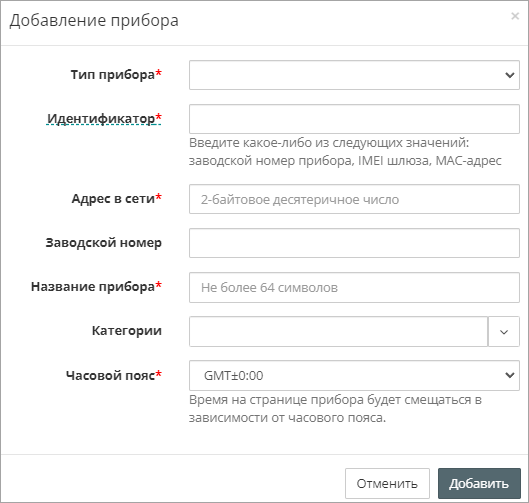
Тип прибора – выберите тип прибора в соответствии с таблицей и следуйте указанием соответствующего раздела.
Замена прибора
В разделе Администрирование откройте вкладку Приборы. Выберите прибор, который нужно заменить и нажмите на его название. Откроется окно с настройками прибора:
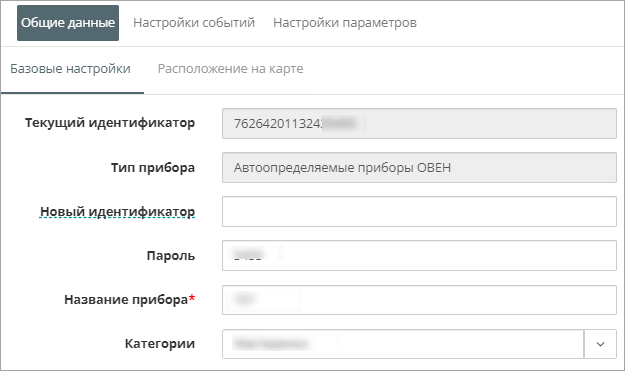
Новый идентификатор – введите идентификатор нового прибора.
Нажмите кнопку Сохранить. В ОwenСloud будет произведена замена прибора.
Настройка прибора
В разделе Администрирование откройте вкладку Приборы. Выберите прибор из списка и нажмите на его название. Откроется окно с настройками прибора:
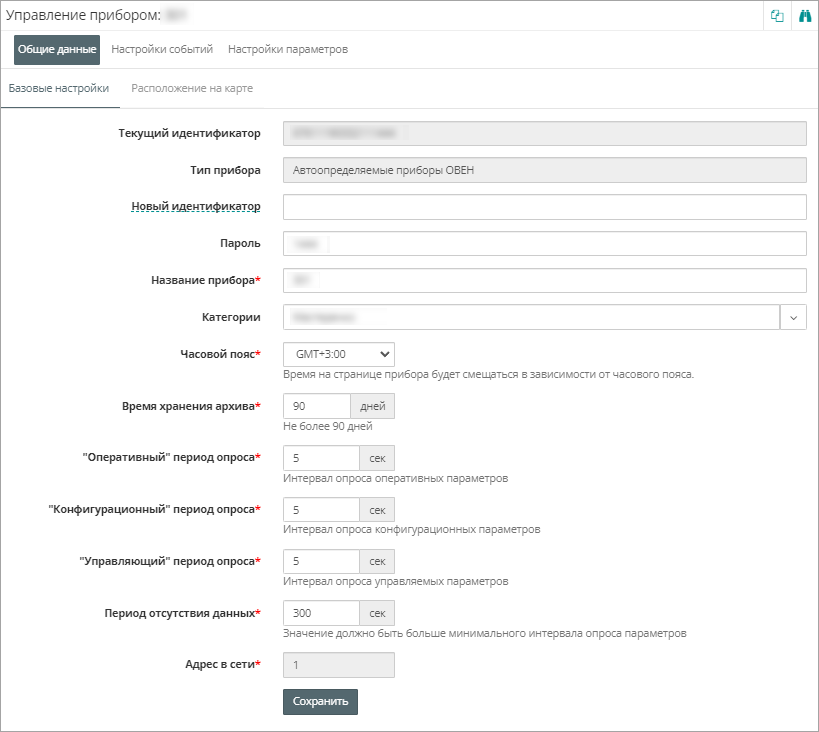
Текущий идентификатор – это номер устройства, подключенного к OwenCloud:
Зав номер шлюза ПМ210, ПЕ210, ПВ210. Кроме ПМ210, выпущенных до 02.2022 — IMEI.
Зав номер приборов ОВЕН с Ethernet.
МАС-адрес для ПЛК / СПК подключенных через Ethernet.
Общие настройки прибора (базовые настройки)
В данном разделе приведены настройки общие для всех приборов.
В настройках прибора выберите Общие данные / Базовые настройки. Откроется окно:
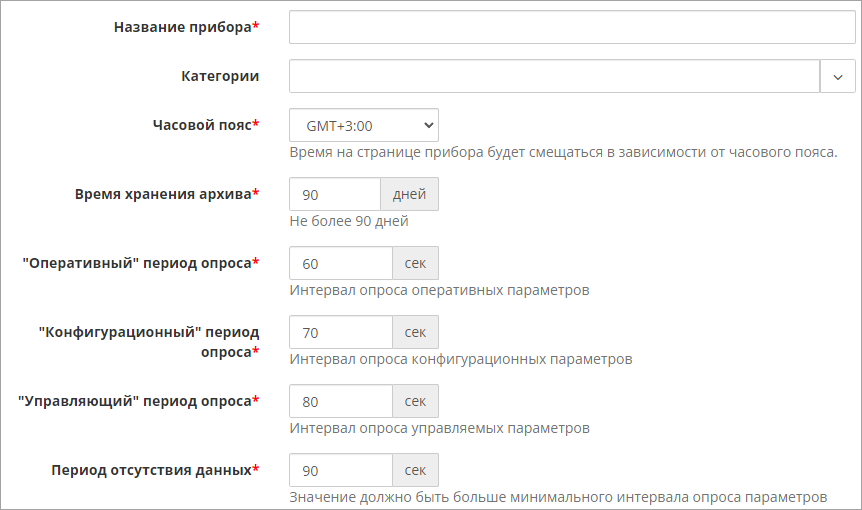
Название прибора – введите название прибора, которое будет отображаться в OwenCloud.
Категории – выберите группы, к которым относится прибор.
Часовой пояс – выберите часовой пояс, в котором находится прибор. В отчетах относительно данного часового пояса будут учитываться временные параметры.
Время хранения архива – введите время хранения данных от прибора. Максимальное значение – 90 дней. Время хранения архива определяет время хранения каждой новой записи – то есть время, через которое запись будет автоматически удалена из базы. При изменении значения параметра новое значение распространяется только на новые события.
Оперативный период опроса – установите период опроса оперативных параметров (см. Настройка типов параметра прибора).
Конфигурационный период опроса – установите период опроса конфигурационных параметров (см. Настройка типов параметра прибора).
Управляющий период опроса – установите период опроса управляющих параметров (см. Настройка типов параметра прибора).
Минимальное значение для периодов опроса зависит от выбранного тарифного плана. Например, для базового тарифа минимальное возможное значение – 60 сек. Максимальное значение – 86400 сек (24 часа).
Период отсутствия данных – установите время отсутствия ответов от устройства (шлюза или приборов, подключенных по Ethernet), по истечении которого OwenCloud зафиксирует аварию «Прибор не на связи». Значение должно быть больше минимального из трех установленных периодов опроса.
Настройки интерфейса RS-485 и протоколов
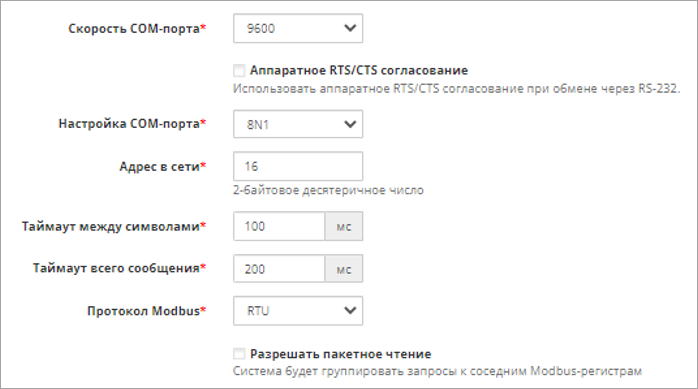
Адрес в сети – адрес прибора, подключенного к шлюзу ПХ210.
Скорость COM-порта – установите скорость COM-порта прибора, подключенного к сетевому шлюзу ПХ210.
Настройка COM-порта – выберите настройки COM-порта, установленные в приборе, подключенном к шлюзу ПХ210:
число информационных бит для одного байта данных. Возможные варианты: 7, 8.
режим контроля четности. Возможные варианты: N – отсутствует, E – с контролем четности, O – с контролем нечетности.
число стоп-бит. Возможные варианты: 1, 2.
Таймаут между символами – время ожидания очередного байта данных. Рекомендуемое значение – 100 мс.
Таймаут всего сообщения – время ожидания получения полного пакета данных. Рекомендуемое значение – 600 мс.
Протокол Modbus – протокол, по которому настроен прибор, подключенный к шлюзу. Возможные варианты: RTU или ASCII.
Разрешить пакетное чтение – установите галочку для ускорения обмена данными (только если подключенный прибор поддерживает групповое чтение (см. РЭ на прибор)).
Приборы с Ethernet
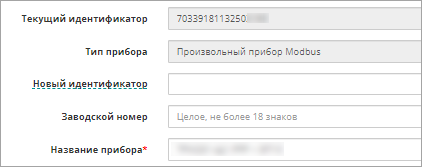 | 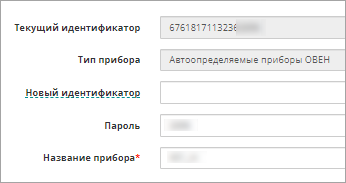 |
Токен авторизации – ключ для авторизации на сервере для программируемых приборов ОВЕН на Codesys 2.3 и Codesys 3.5.
Пароль – пароль для доступа к прибору, установленный в Owen Configurator.
Настройка типов параметра прибора
В OwenCloud предусмотрено три типа параметров прибора:
Оперативные – параметры, значения которых часто изменяются и требуют оперативного отслеживания.
Управляющие – параметры, записываемые в прибор: запись параметров, запись по шаблону, конфигурации.
Конфигурационные – параметры, которые отображаются на вкладке Конфигурации. Удобно использовать, например, для рецептов, когда нужно сразу поменять несколько параметров на заранее заданные значения.
Для каждого типа параметров устанавливается собственный период опроса.
В настройках прибора откройте вкладку Настройки параметров. Откроется окно:
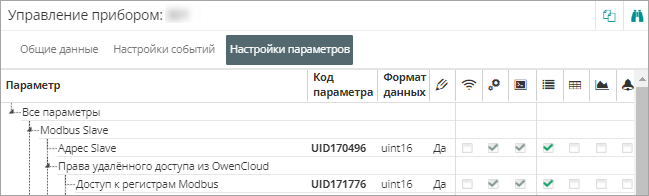
Установите соответствующие галочки для параметров прибора:
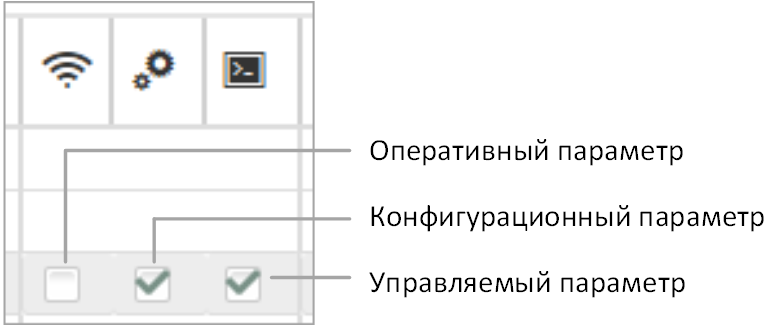
Настройка отображения параметров в отчетах
В ОwenСloud предусмотрена возможность следующих настроек отображения:
Включение / отключение отображения параметра в отчетах
Изменение порядка отображения групп и параметров
Включение / отключение отображения параметра в отчетах
В настройках прибора откройте вкладку Настройки параметров. Откроется окно:
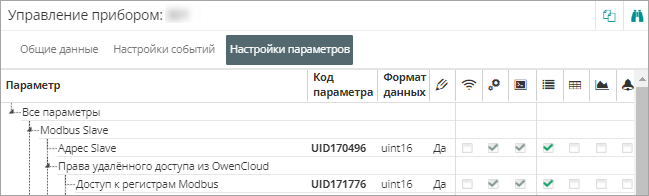
Установите соответствующие галочки для отображения параметров прибора в отчетах:
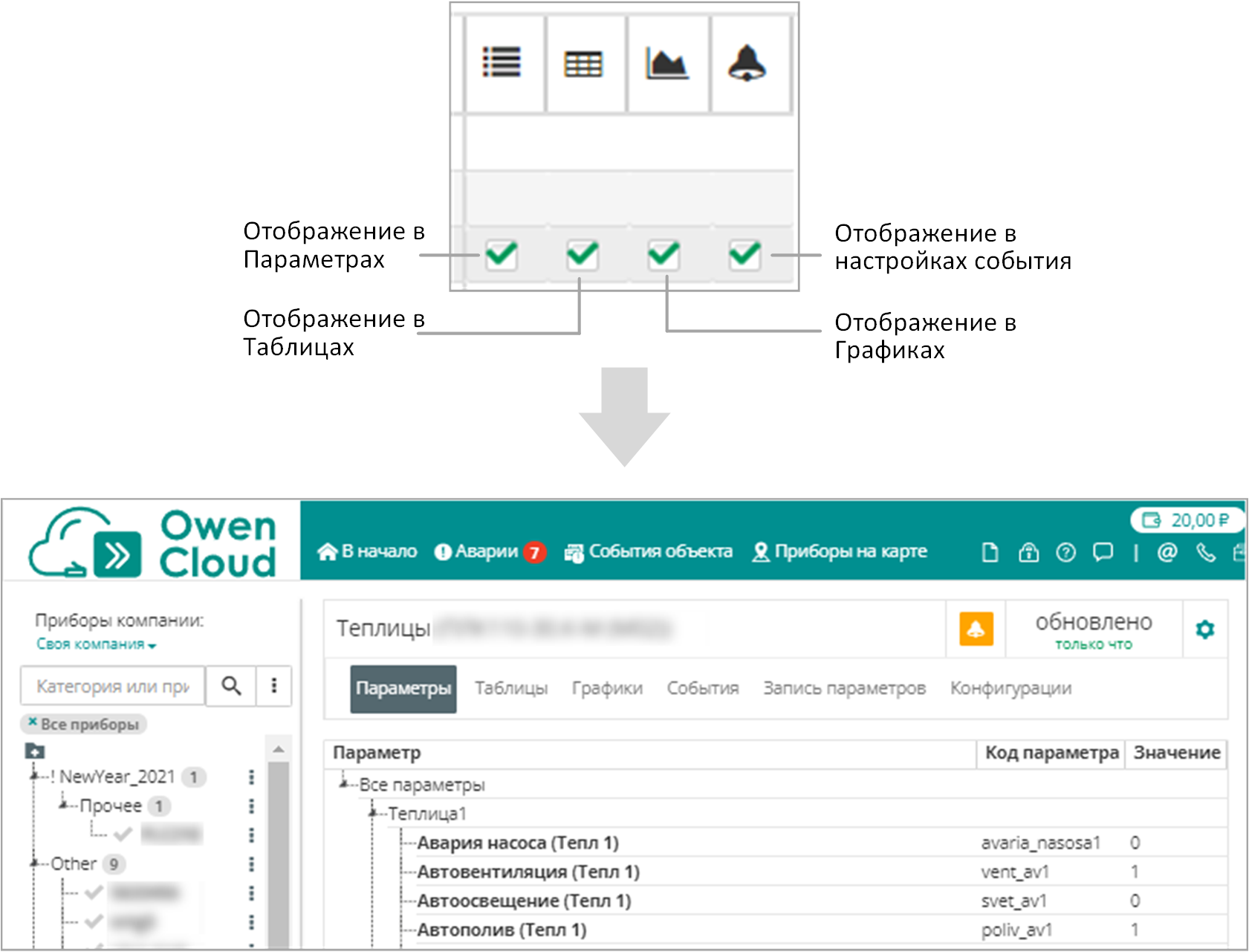
Изменение порядка отображения параметров
По умолчанию список параметров отсортирован по алфавиту. Имеется возможность самостоятельно настроить порядок параметров для отображения в OwenCloud.
В настройках прибора откройте вкладку Настройки параметров. Переместите параметр, удерживая мышь или используя стрелки.
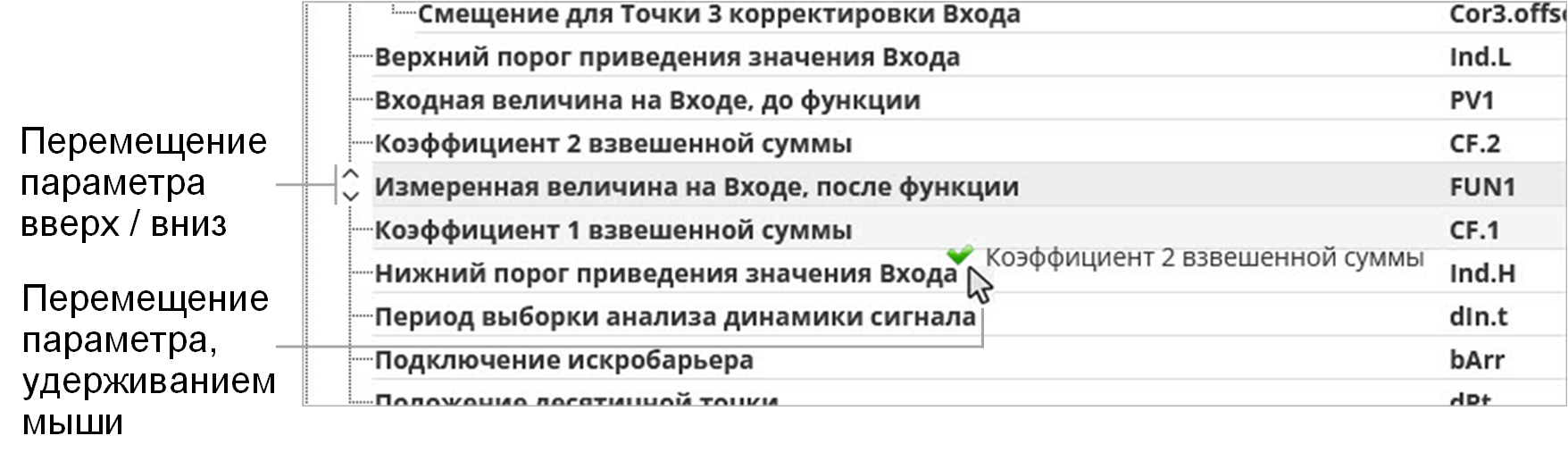
Настройки параметров прибора при работе по протоколу Modbus
Добавление параметров прибора при работе по протоколу Modbus.
В настройках прибора выберите Настройки параметров и нажмите
кнопку  Создать параметр. Откроется окно:
Создать параметр. Откроется окно:
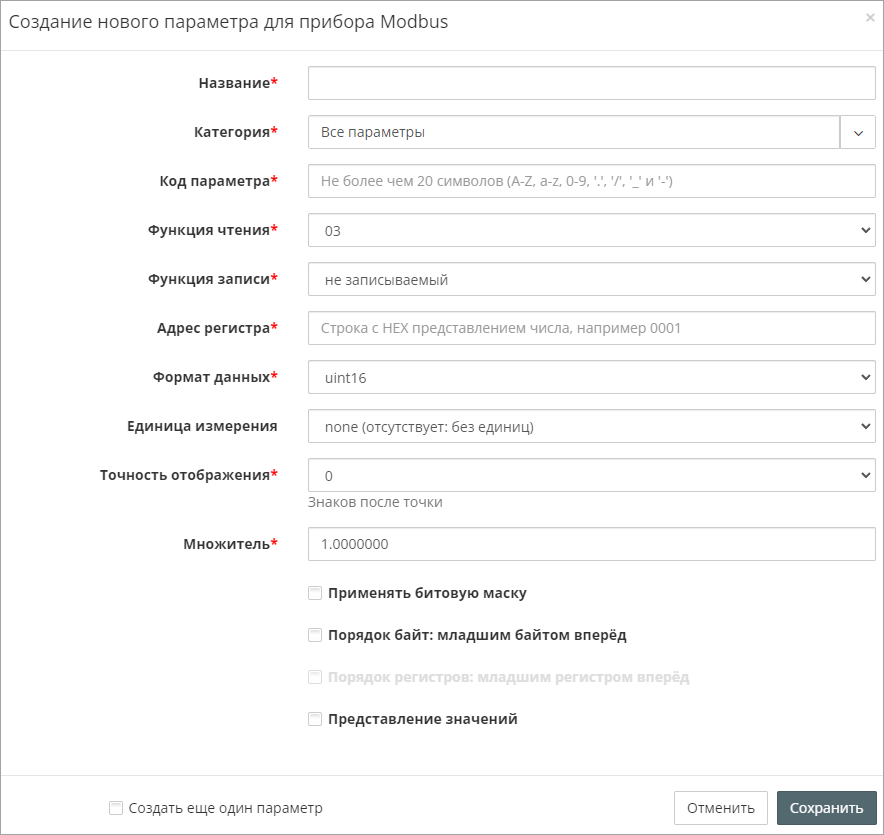
Название – введите название параметра.
Категория – выберите группу, к которой относится параметр.
Код параметра – уникальное (в рамках прибора) обозначение параметра. Максимальный размер – 20 символов. Поддерживаются символы «A»-«Z», «a»-«z», «.», «/», «-», «_»
Функция чтения – функция чтения Modbus. Возможные значения:
не читаемый – чтение параметра не производится;
01 – Read Coil Status;
02 – Read Discrete Inputs;
03 – Read Holding Registers;
04 – Read Input Registers.
Функция записи – функция записи Modbus. Возможные значения:
не записываемый – запись параметра не производится;
05 – Force Single Coil
06 – Preset Single Register
15 – Force Multiple Coils;
16 – Force Multiple Registers.
Адрес регистра – адрес опрашиваемого регистра в шестнадцатеричной системе счисления (HEX). Для переменных типа BOOL указывается адрес бита.
Формат хранения – формат данных.
| № пп. | Тип данных в OwenCloud | Тип данных в Codesys |
|---|---|---|
| 1 | Bool | BOOL |
| 2 | Int16 | INT |
| 3 | Int32 | DINT |
| 4 | Int64 | LINT (присутствует только в CODESYS V3.5) |
| 5 | Uint16 | UINT/WORD |
| 6 | Uint32 | UDINT/DWORD |
| 7 | Uint64 | ULINT/LWORD (присутствует только в CODESYS V3.5) |
| 8 | Float | REAL |
| 9 | Double | LREAL (присутствует только в CODESYS V3.5) |
Единица измерения – единица измерения параметра, которая будет отображаться в отчетах.
Точность отображения – количество знаков после запятой (0…5).
Множитель (только для численных типов данных) – коэффициент масштабирования, на который умножается значение параметра. Устанавливается в следующих случаях:
вычислениях в процессе проверки условий регистрации событий;
отображении значения параметра в интерфейсе сервиса;
передаче значения параметра в методе API.
Во время записи параметра с множителем в прибор передается значение, разделенное на множитель. Округление с заданной точностью выполняется после умножения
Применять битовую маску (только для целочисленных типов данных) – установите галочку для извлечения выбранного бита из заданного параметра.
Настройки порядка байт и регистров применяются к параметру до наложения битовой маски.
Порядок байт: младшим байтом вперед – установите галочку для использования хранения байтов в порядке младшим байтом вперед.
Порядок регистров: младшим регистров вперед – установите галочку для использования чтения регистров (занимающих более одного) в порядке младшим регистром вперед.
Представление значений – установите галочку для присвоения текстовой информации различным значениям параметра. В отчетах значения параметра будут заменены соответствующей текстовой информацией.
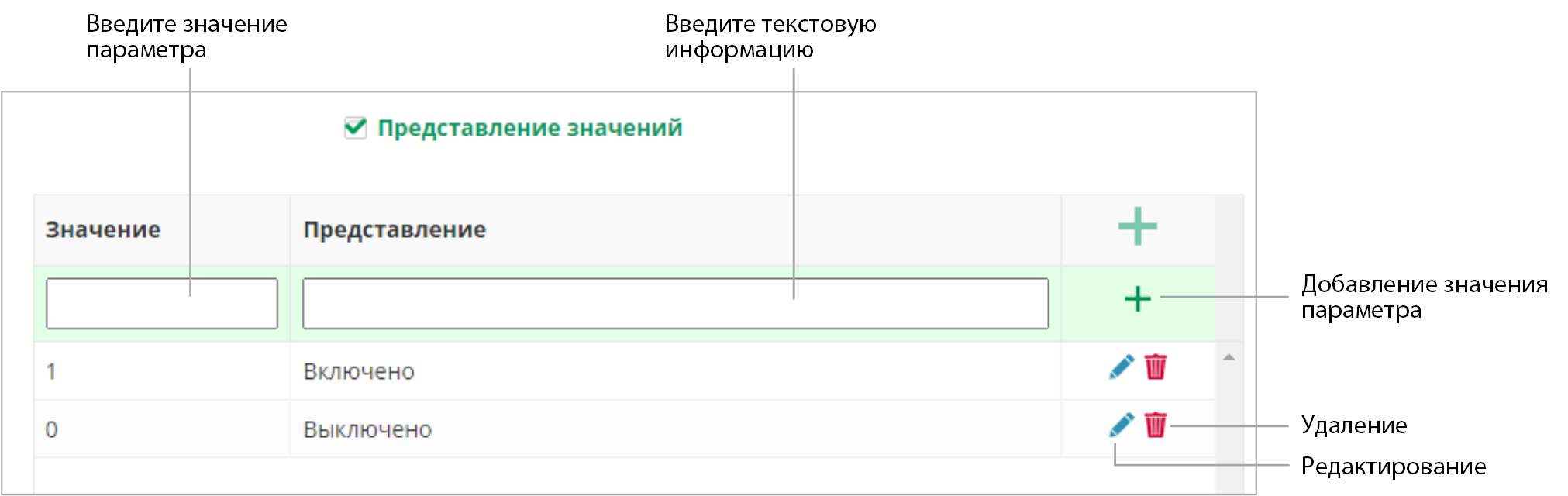
Настройка расположения прибора на карте
В настройках прибора выберите Общие данные / Расположение на карте. Откроется окно:
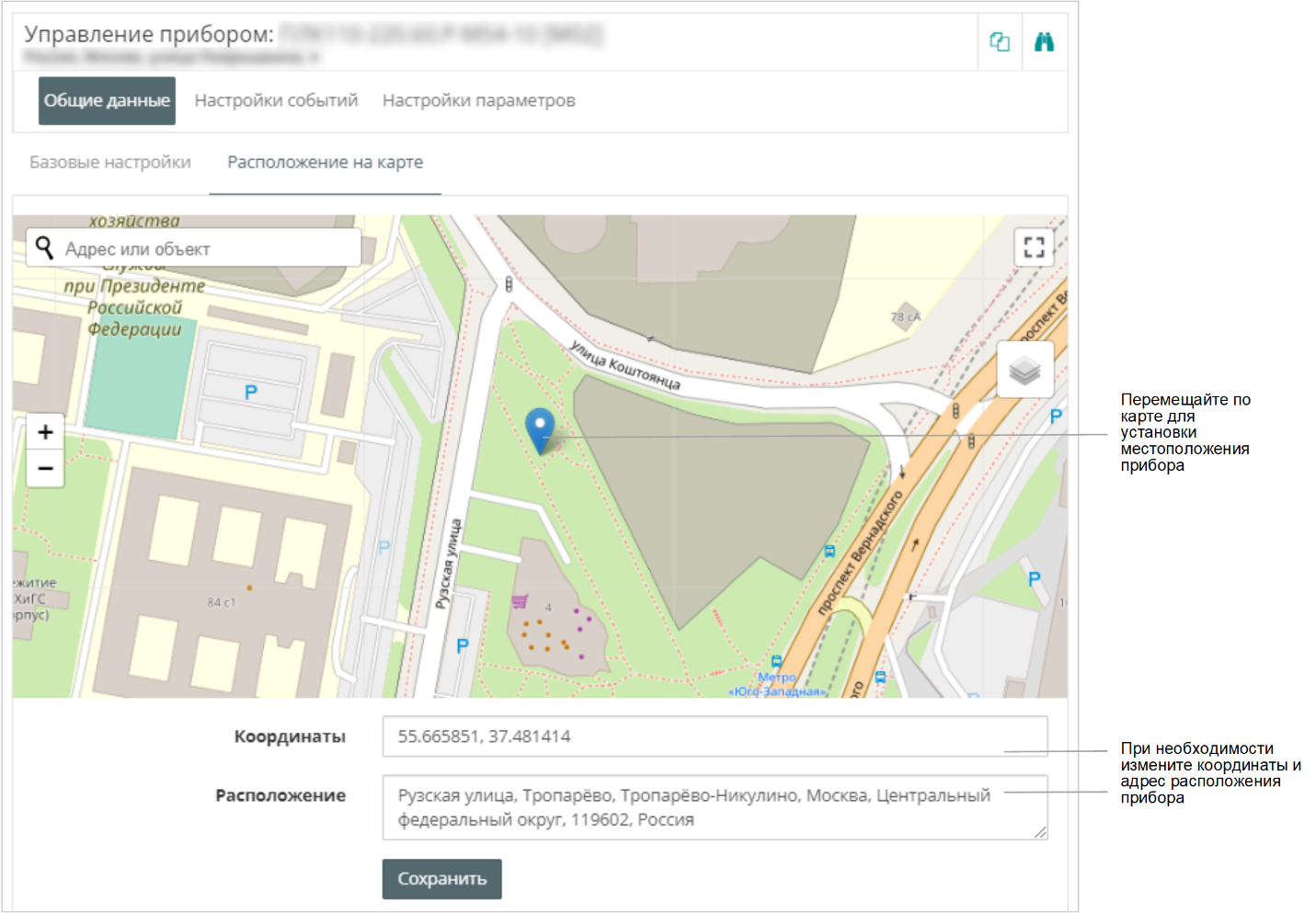
Укажите расположение прибора на карте и нажмите кнопку Сохранить.
Копирование прибора
Копирование прибора предназначено для быстрого дублирования однотипных приборов. При копировании сохраняются следующие настройки:
Характеристики прибора;
Настройки параметров (список, тип, видимость в отчетах);
События прибора.
В разделе Администрирование откройте вкладку Приборы. Выберите прибор, настройки которого необходимо скопировать.
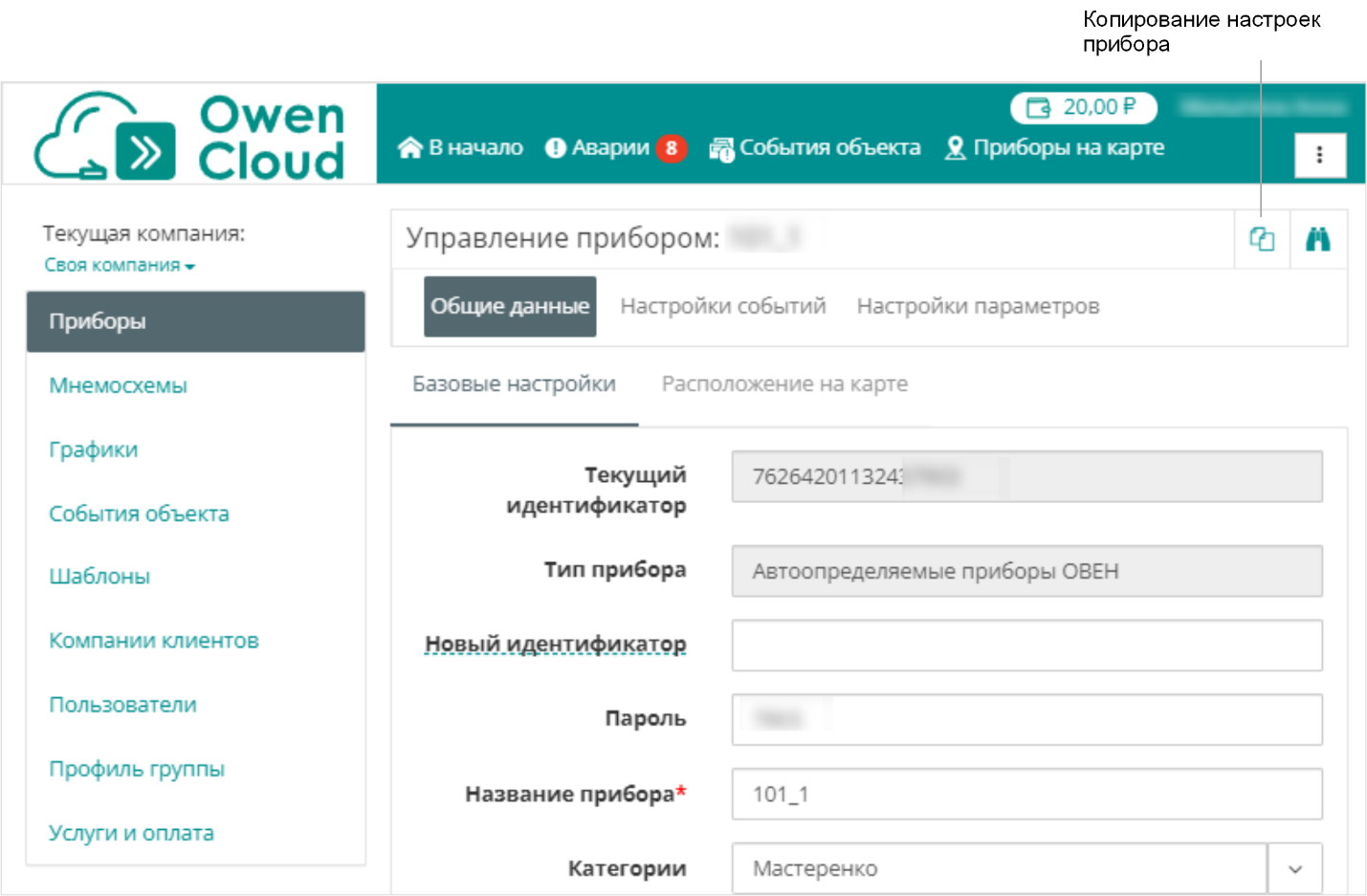
Нажмите кнопку копирования прибора. Откроется окно:
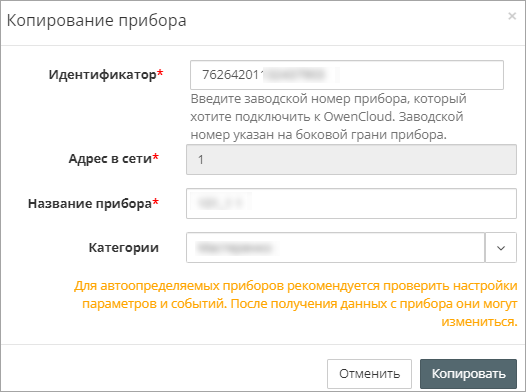
Заполните уникальные настройки прибора и нажмите кнопку Копировать.
Откроется окно с настройками прибора. Внесите необходимые изменения и нажмите кнопку Сохранить.